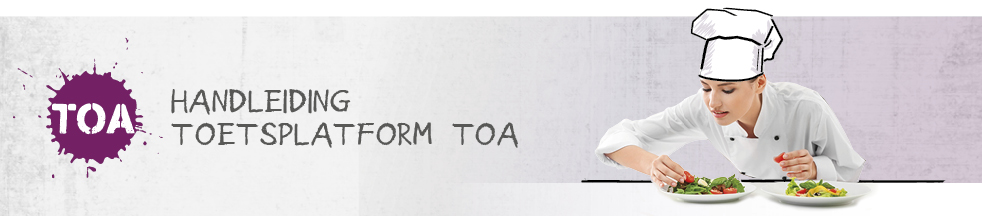Koppeling TOA en Schoolyear: beveiligd toetsen en examineren
Algemeen
Schoolyear is een online hulpmiddel voor browserbeveiliging, die het mogelijk maakt om op schoolcomputers en op de eigen apparaten van studenten online toetsen en examens af te nemen. Schoolyear sluit alle andere programma’s en internetadressen op de computer af gedurende de afname van de online toets of examen.
Integratie in TOA
TOA heeft een automatische koppeling met Schoolyear. Gebruikers die zowel een actieve TOA licentie als een Schoolyear licentie hebben, kunnen gebruik maken van deze koppeling en zijn op die manier verzekerd van het functioneren van online TOA toetsen en examens in de beveiligde omgeving van Schoolyear.
Informatie voor instellingsbeheerders
Om gebruik te kunnen maken van de Schoolyear integratie, is een actieve licentie nodig. Neem hiervoor contact op met de klantenservice van Schoolyear; zij kunnen dit voor jouw instelling in orde maken.
Klantenservice Schoolyear
Telefoon: 085 001 4300
E-mail: team@schoolyear.nl
Neem vervolgens contact op met de klantenservice van TOA. Zorg dat je de juiste gegevens uit Schoolyear bij de hand hebt voor een zo snel mogelijke afhandeling van je verzoek. Dit zijn:
- Het tenant ID
- De API key
- De API secret
Deze gegevens kun je vinden als beheerder in de Schoolyear versie van jouw instelling of kun je opvragen bij de Schoolyear klantenservice.
Klantenservice TOA
Telefoon: 088 556 9800
E-mail: toa@bureau-ice.nl
Informatie voor andere gebruikers
Wil je met jouw instelling gebruik maken van de samenwerking tussen Schoolyear en TOA? Neem dan contact op met de beheerder van TOA binnen jouw instelling.
Aan de slag: afnemen van TOA toetsen en examens in Schoolyear
De klaarzetter van een toets of examen kan tijdens de laatste stap van het klaarzetproces in TOA aangeven of deze toets in Schoolyear moet worden afgenomen. Hiervoor kan op het scherm Zet toetsen klaar een vinkje bij Afnames beschermen met Schoolyear worden aangezet.
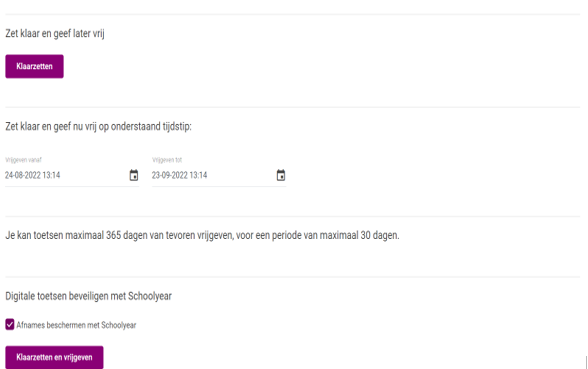
De student ziet na inloggen in TOA op het student startscherm de klaargezette toets of examen en daarnaast de knop Schoolyear starten.
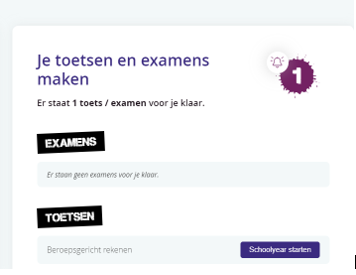
Als er op het apparaat van de student nog geen Schoolyear software is geïnstalleerd, gebeurt dit automatisch na het aanklikken van de knop Schoolyear starten. Is deze software beschikbaar, dan schakelt Schoolyear alle openstaande applicaties en internetadressen op de computer uit en start de beveiligde browsersessie. Voordat dit gebeurt, ziet de gebruiker nog een waarschuwing om het werk in de openstaande applicaties op te slaan. Via de knop Continue wordt Schoolyear opgestart.
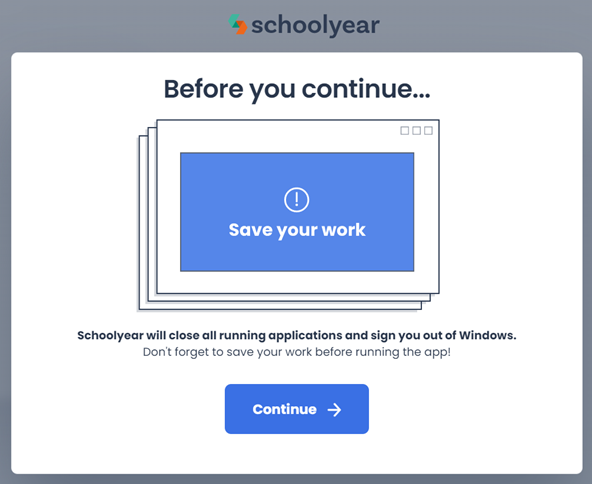
Let op: als er een extern beeldscherm aan de computer van de gebruiker is gekoppeld, signaleert Schoolyear dit. Er wordt een volledig rood scherm getoond met de melding van een beveiligingsrisico en de computer moet worden herstart. De student kan in dit geval de knop Exit gebruiken om de Schoolyear applicatie af te sluiten. Zodra het extra beeldscherm is ontkoppeld, kan de toets opnieuw worden gestart vanuit het TOA student startscherm.
In Schoolyear landt de student op het TOA student startscherm. Hier kan de klaargezette toets worden gestart met de knop Maken. Daarmee begint de toetstijd (als deze is ingesteld) te lopen.
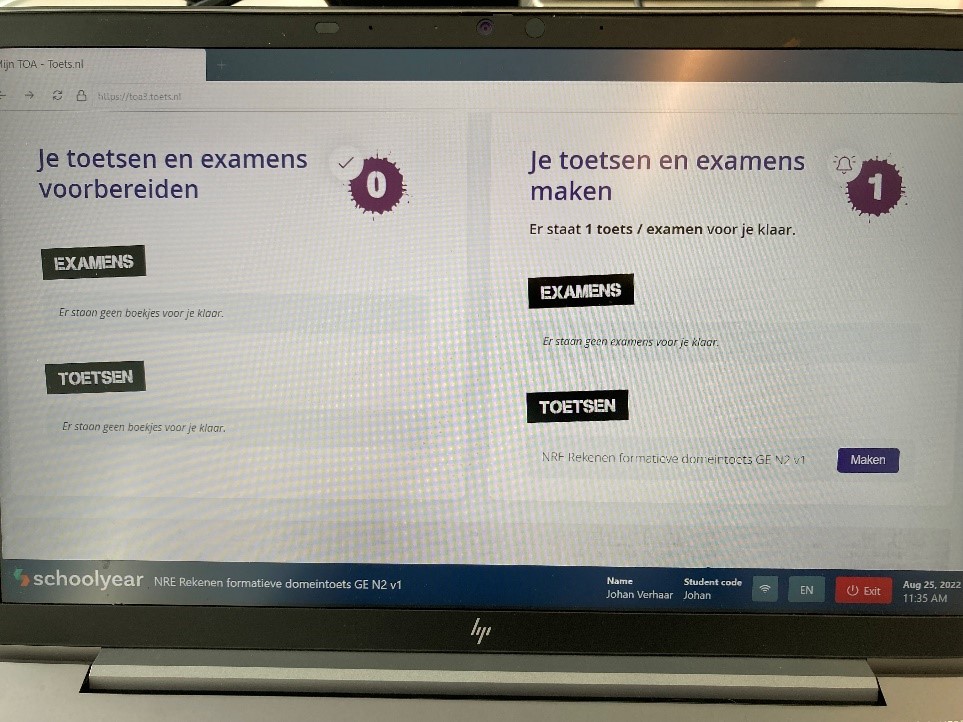
De student kan vervolgens op de gebruikelijke manier de toets maken in de TOA toetsspeler. Als de student klaar is en de toets wil stoppen, is het belangrijk om gebruik te maken van de knop Stop toets in de toetsspeler. Hiermee wordt het toetsresultaat opgeslagen in het TOA toetsplatform.
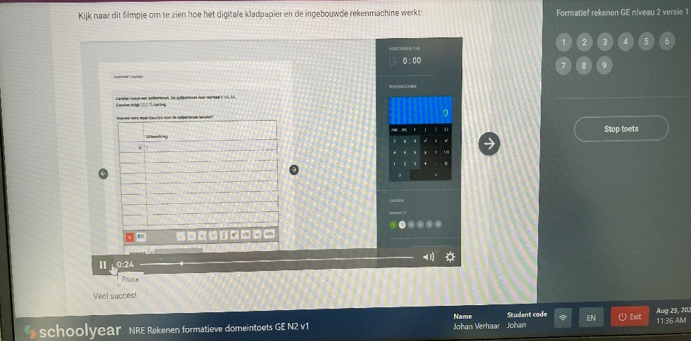
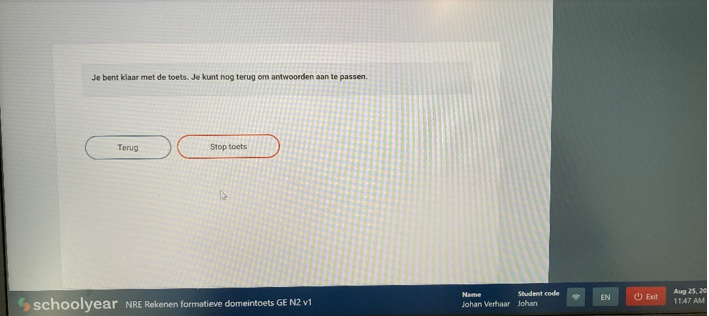
Om Schoolyear af te sluiten, klikt de student op de Schoolyear knop Exit. Daarna wordt de computer weer ontgrendeld. De student kan de andere programma’s op de computer weer gebruiken door in te loggen op het besturingssysteem.